- Μέρος 1. Πώς να κλειδώσετε εφαρμογές στο iPhone με κωδικό πρόσβασης χρησιμοποιώντας το Face ή το Touch ID
- Μέρος 2. Πώς να κλειδώσετε εφαρμογές στο iPhone με κωδικό πρόσβασης μέσω του χρόνου οθόνης
- Μέρος 3. Πώς να κλειδώσετε εφαρμογές στο iPhone με κωδικό πρόσβασης μέσω καθοδηγούμενης πρόσβασης
- Μέρος 4. Συμβουλή μπόνους - Πώς να αφαιρέσετε τον κωδικό πρόσβασης στο iPhone
- Μέρος 5. Συχνές ερωτήσεις σχετικά με τον τρόπο κλειδώματος εφαρμογών στο iPhone με κωδικό πρόσβασης
Ξεκλειδώστε το Apple ID, αφαιρέστε τον κωδικό πρόσβασης οθόνης, παρακάμψτε το χρόνο screem.
- Ξεκλειδώστε το Apple ID
- Παράκαμψη iCloud Κλείδωμα ενεργοποίησης
- Εργαλείο ξεκλειδώματος Doulci iCloud
- Ξεκλειδώστε το iPhone από το εργοστάσιο
- Παράκαμψη κωδικού πρόσβασης iPhone
- Επαναφορά κωδικού πρόσβασης iPhone
- Ξεκλειδώστε το Apple ID
- Ξεκλειδώστε το iPhone 8 / 8Plus
- Αφαίρεση κλειδώματος iCloud
- iCloud Ξεκλείδωμα Deluxe
- Οθόνη iPhone Κλείδωμα
- Ξεκλειδώστε το iPad
- Ξεκλείδωμα iPhone SE
- Ξεκλειδώστε το Tmobile iPhone
- Καταργήστε τον κωδικό πρόσβασης Apple ID
Αποτελεσματικός οδηγός για το πώς να κλειδώνετε εφαρμογές στο iPhone με κωδικό πρόσβασης
 Ενημερώθηκε από Λίζα Οου / 26 Δεκεμβρίου 2023 16:30
Ενημερώθηκε από Λίζα Οου / 26 Δεκεμβρίου 2023 16:30Καλή μέρα! Ξέρει κανείς πώς να κλειδώνω εφαρμογές στο iPhone με κωδικό πρόσβασης; Ορισμένες εφαρμογές στη συσκευή μου, όπως το Messenger, το Twitter, το Instagram κ.λπ., περιέχουν προσωπικά μηνύματα με αγαπημένα μου πρόσωπα, φίλους, συμμαθητές, συναδέλφους και άλλα. Επομένως, θέλω να κλειδώσω τις εφαρμογές για να κρατήσω τις συνομιλίες μας ιδιωτικές, αλλά δεν είμαι αρκετά ενημερωμένος. Μπορεί κάποιος να βοηθήσει;
Κάθε συσκευή έχει τη δυνατότητα εγκατάστασης διαφόρων εφαρμογών που χρησιμοποιούνται για διαφορετικούς σκοπούς. Μπορεί να προορίζεται για ανταλλαγή μηνυμάτων όπως το παραπάνω σενάριο, ροή βίντεο, ροή μουσικής, επεξεργασία κ.λπ. Το θέμα είναι ότι κάθε εφαρμογή περιέχει δεδομένα που μπορεί να είναι πολύ προσωπικά για να τα μοιραστείτε με άλλους. Ως εκ τούτου, είναι κατανοητό εάν θέλετε να τα κλειδώσετε για να αποτρέψετε τη μη εξουσιοδοτημένη πρόσβαση.
Από την άλλη πλευρά, μπορεί να αισθάνεστε άβολα όταν άλλοι δανείζονται το iPhone σας, επομένως το κλείδωμα των εφαρμογών που αγαπάτε περισσότερο είναι η λύση που σκέφτεστε. Τούτου λεχθέντος, εδώ είναι οι πιο αξιόπιστες στρατηγικές για να κλειδώσετε τις εφαρμογές στο iPhone σας με κωδικό πρόσβασης. Κάθε μέρος περιέχει χρήσιμες πληροφορίες και οδηγίες για να σας βοηθήσει να εκτελέσετε τις διαδικασίες με επιτυχία και εύκολα.
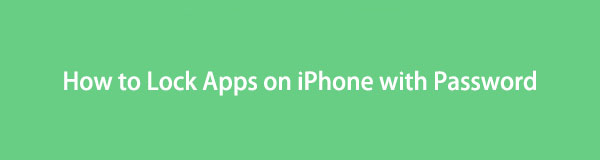

Λίστα οδηγών
- Μέρος 1. Πώς να κλειδώσετε εφαρμογές στο iPhone με κωδικό πρόσβασης χρησιμοποιώντας το Face ή το Touch ID
- Μέρος 2. Πώς να κλειδώσετε εφαρμογές στο iPhone με κωδικό πρόσβασης μέσω του χρόνου οθόνης
- Μέρος 3. Πώς να κλειδώσετε εφαρμογές στο iPhone με κωδικό πρόσβασης μέσω καθοδηγούμενης πρόσβασης
- Μέρος 4. Συμβουλή μπόνους - Πώς να αφαιρέσετε τον κωδικό πρόσβασης στο iPhone
- Μέρος 5. Συχνές ερωτήσεις σχετικά με τον τρόπο κλειδώματος εφαρμογών στο iPhone με κωδικό πρόσβασης
Μέρος 1. Πώς να κλειδώσετε εφαρμογές στο iPhone με κωδικό πρόσβασης χρησιμοποιώντας το Face ή το Touch ID
Το Face ή Touch ID είναι το απλούστερο κλείδωμα εφαρμογών iPhone. Εφόσον είστε χρήστης iPhone, πρέπει να γνωρίζετε ότι είναι οι κύριες κλειδαριές που μπορείτε να ορίσετε στη συσκευή. Εξαρτάται μόνο από το μοντέλο του iPhone σας εάν μπορείτε να ορίσετε ένα Face ID ή ένα Touch ID. Εν τω μεταξύ, αναμένετε ότι αυτή θα είναι η πιο εύκολη πλοήγηση μεταξύ των άλλων μεθόδων κλειδώματος εφαρμογών. Ως εκ τούτου, εάν είστε νέος χρήστης iOS, αυτή θα είναι η τέλεια και πιο βολική στρατηγική για κατανόηση και εκτέλεση. Ωστόσο, δεν διαθέτει τις προηγμένες λειτουργίες που μπορεί να βρείτε σε άλλους.
Ακολουθήστε τις παρακάτω άνετες οδηγίες για να κατανοήσετε πώς να κλειδώνετε εφαρμογές στο iPhone με κωδικό πρόσβασης χρησιμοποιώντας το Face ή το Touch ID:
Βήμα 1Επιλέξτε το ρυθμίσεις στην αρχική οθόνη και, στη συνέχεια, μετακινηθείτε στη διεπαφή της μέχρι να δείτε το Αναγνωριστικό προσώπου και κωδικός πρόσβασης αυτί. Πατήστε το και εισαγάγετε τον κωδικό πρόσβασής σας για πρόσβαση στην επιλογή.
Βήμα 2Σύμφωνα με το Χρησιμοποιήστε το Face ID για , επιλέξτε το Αλλες εφαρμογές καρτέλα για να δείτε τις εφαρμογές σας iPhone. Στη συνέχεια, αλλάξτε το ρυθμιστικό των εφαρμογών που σκοπεύετε να κλειδώσετε με ένα Face ή Touch ID.
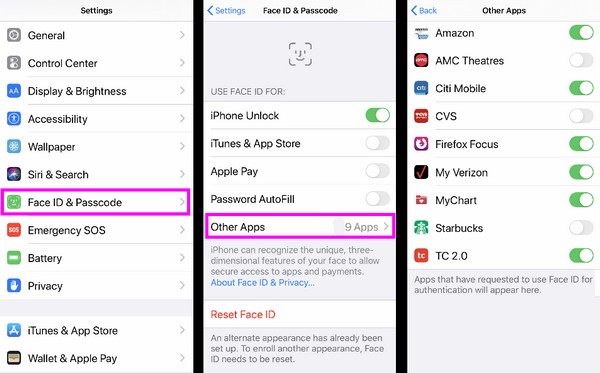
Το FoneLab σας βοηθά να ξεκλειδώσετε την οθόνη του iPhone, καταργεί το Apple ID ή τον κωδικό πρόσβασής του, Κατάργηση του χρόνου οθόνης ή του κωδικού πρόσβασης περιορισμού σε δευτερόλεπτα.
- Σας βοηθά να ξεκλειδώσετε την οθόνη του iPhone.
- Καταργεί το Apple ID ή τον κωδικό πρόσβασής του.
- Καταργήστε τον χρόνο οθόνης ή τον κωδικό πρόσβασης περιορισμού σε δευτερόλεπτα.
Μέρος 2. Πώς να κλειδώσετε εφαρμογές στο iPhone με κωδικό πρόσβασης μέσω του χρόνου οθόνης
Ο χρόνος οθόνης είναι μια λειτουργία περιορισμού στο iPhone που σας επιτρέπει να κλειδώνετε και να περιορίζετε τη χρήση μιας εφαρμογής στη συσκευή. Για παράδειγμα, εάν ενεργοποιήσετε το Screen Time σε μια συγκεκριμένη εφαρμογή, μπορείτε να ορίσετε το χρονικό όριο κατά το οποίο μπορείτε να τη χρησιμοποιήσετε. Όταν τελειώσει η ώρα που έχετε ορίσει, θα κλειδωθεί αυτόματα. Ως εκ τούτου, είναι πολύ αποτελεσματικό όταν κάποιος δανείζεται το iPhone σας και θέλετε να του το δανείσετε μόνο για περιορισμένο χρονικό διάστημα. Εν τω μεταξύ, αυτή η δυνατότητα σάς ενημερώνει επίσης για τη χρήση της εφαρμογής σας.
Παρατηρήστε την απλή διαδικασία από κάτω για να μάθετε πώς να κλειδώνετε εφαρμογές στο iPhone με κωδικό πρόσβασης μέσω του Screen Time:
Βήμα 1Πάρτε το ρυθμίσεις, στη συνέχεια πιέστε Χρόνος οθόνης από τη λίστα επιλογών. Επιλέγω Όρια εφαρμογής > Προσθήκη ορίου για να προβάλετε τις εφαρμογές, τις κατηγορίες και τους ιστότοπους iPhone στην ακόλουθη οθόνη.
Βήμα 2Μπορείτε να επιλέξετε Όλες οι εφαρμογές και οι κατηγορίες ή επιλέξτε τις εφαρμογές που θέλετε να κλειδώσετε μεμονωμένα. Στη συνέχεια, χτυπήστε Επόμενο για να ορίσετε το προτιμώμενο χρονικό όριο για τις εφαρμογές και να ενεργοποιήσετε τον κωδικό πρόσβασης για να τις κλειδώσετε με επιτυχία.
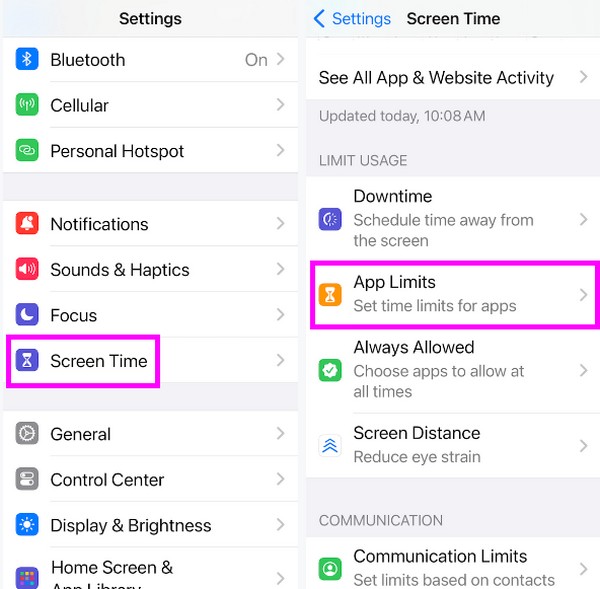
Μέρος 3. Πώς να κλειδώσετε εφαρμογές στο iPhone με κωδικό πρόσβασης μέσω καθοδηγούμενης πρόσβασης
Εκτός από την προηγούμενη μέθοδο, η καθοδηγούμενη πρόσβαση είναι μια άλλη λειτουργία iPhone για το κλείδωμα των εφαρμογών της συσκευής σας. Μπορείτε να πλοηγηθείτε σε αυτό όταν κάποιος δανείζεται τη συσκευή σας, αλλά δεν θέλετε να έχει πρόσβαση στις άλλες εφαρμογές εκτός από αυτήν που χρησιμοποιεί. Με την ενεργοποίηση των λειτουργιών, όλες οι εφαρμογές σας θα κλειδωθούν και αυτή που χρησιμοποιείται αυτήν τη στιγμή θα είναι η μόνη εφαρμογή στην οποία θα έχει πρόσβαση ο δανειολήπτης. Έτσι, είναι πιο συμφέρουσα από τη βασική μέθοδο στο πρώτο μέρος.
Συμμορφωθείτε με τα παρακάτω φιλικά προς τον χρήστη βήματα για να προσδιορίσετε πώς να κλειδώνετε εφαρμογές σε ένα iPhone με κωδικό πρόσβασης μέσω Καθοδηγούμενης πρόσβασης:
Βήμα 1Κατευθύνομαι προς ρυθμίσεις και προχωρήστε αμέσως στην ενότητα Προσβασιμότητα. Στη συνέχεια, πατήστε Καθοδηγούμενη πρόσβαση, μετά αλλάξτε το ρυθμιστικό του για να ενεργοποιήσετε τη δυνατότητα. Στη συνέχεια, επιλέξτε το Ρυθμίσεις κωδικού πρόσβασης καρτέλα και ορίστε τον επιθυμητό κωδικό πρόσβασης πατώντας Ορισμός κωδικού πρόσβασης καθοδηγούμενης πρόσβασης.
Βήμα 2Πρέπει να εισαγάγετε τον κωδικό πρόσβασης δύο φορές για να επιβεβαιώσετε το κλείδωμα. Στη συνέχεια, αλλάξτε το Αναγνωριστικό προσώπου και στη συνέχεια εκκινήστε την εφαρμογή που επιτρέπετε σε κάποιον να χρησιμοποιήσει. Τέλος, πατήστε τριπλό το Πλευρά , πατήστε Καθοδηγούμενη πρόσβαση > Αρχική.
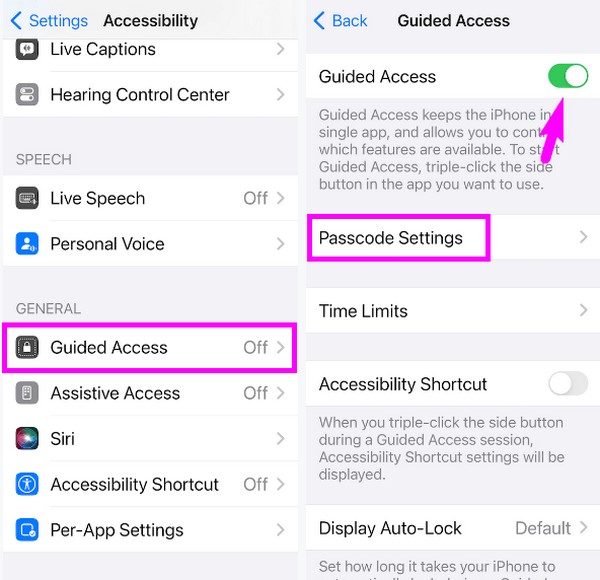
Μέρος 4. Συμβουλή μπόνους - Πώς να αφαιρέσετε τον κωδικό πρόσβασης στο iPhone
Από την άλλη πλευρά, ελέγξτε αυτό το πρόγραμμα μπόνους, FoneLab iOS Unlocker, το οποίο μπορεί να είναι χρήσιμο όταν κλειδώνεστε έξω στο iPhone σας ή σε άλλη συσκευή iOS. Λειτουργεί σε α αγγίζετε ID, Face ID, Screen Time, Apple ID και άλλα λουκέτα ή κωδικοί πρόσβασης σε ένα iPhone. Έτσι, εάν ξεχάσετε ξαφνικά τον κωδικό πρόσβασης για να ξεκλειδώσετε τη συσκευή σας ή τις κρυπτογραφημένες εφαρμογές σας, μπορείτε να εγκαταστήσετε γρήγορα αυτό το πρόγραμμα και να παρακάμψετε το πρόβλημα κλειδώματος σε iPhone, iPad ή iPod Touch.
Το FoneLab σας βοηθά να ξεκλειδώσετε την οθόνη του iPhone, καταργεί το Apple ID ή τον κωδικό πρόσβασής του, Κατάργηση του χρόνου οθόνης ή του κωδικού πρόσβασης περιορισμού σε δευτερόλεπτα.
- Σας βοηθά να ξεκλειδώσετε την οθόνη του iPhone.
- Καταργεί το Apple ID ή τον κωδικό πρόσβασής του.
- Καταργήστε τον χρόνο οθόνης ή τον κωδικό πρόσβασης περιορισμού σε δευτερόλεπτα.
Το FoneLab iOS Unlocker προσφέρει μια απλή διεπαφή με απλές ετικέτες για κάθε χαρακτηριστικό. Με αυτόν τον τρόπο, μπορείτε να πλοηγηθείτε ομαλά στις επιλογές χωρίς να κατακλύζεστε από τις μικρές τεχνικές πτυχές του ξεκλειδώματος. Εν τω μεταξύ, αυτό το εργαλείο υποστηρίζει διάφορα μοντέλα iPhone, όπως iPhone 15, iPhone 14, iPhone 13 και άλλα. Είναι επίσης συμβατό με iOS 17 και παλαιότερες εκδόσεις.
Προσδιορίστε την αβίαστη διαδικασία παρακάτω ως μοτίβο για την αφαίρεση κωδικού πρόσβασης στο iPhone με FoneLab iOS Unlocker:
Βήμα 1Ανοίξτε τον επίσημο ιστότοπο του FoneLab iOS Unlocker σε ένα πρόγραμμα περιήγησης και αποκτήστε το πρόγραμμα εγκατάστασης του μέσω του Δωρεάν κατέβασμα αυτί. Όταν αποθηκευτεί, αποκτήστε πρόσβαση στο αρχείο για πλοήγηση στην εγκατάσταση μέσα σε λίγα λεπτά. Το πρόγραμμα θα είναι διαθέσιμο για εκκίνηση σύντομα, οπότε ξεκινήστε το για να εκτελέσετε το ξεκλείδωμα.
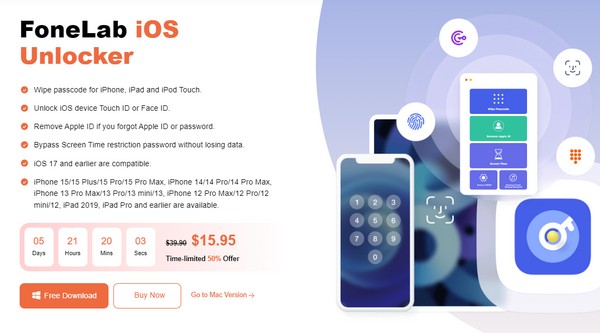
Βήμα 2Όταν οι δυνατότητες ξεκλειδώματος εμφανίζονται στην κύρια διεπαφή, επιλέξτε το Χρόνος οθόνης κουτί ή οποιεσδήποτε επιλογές ανάλογα με τις ανάγκες σας. Στη συνέχεια, συνδέστε ένα λειτουργικό καλώδιο USB στις συσκευές σας για να τις συνδέσετε. Στη συνέχεια, πατήστε το Αρχική κουμπί στη διεπαφή.
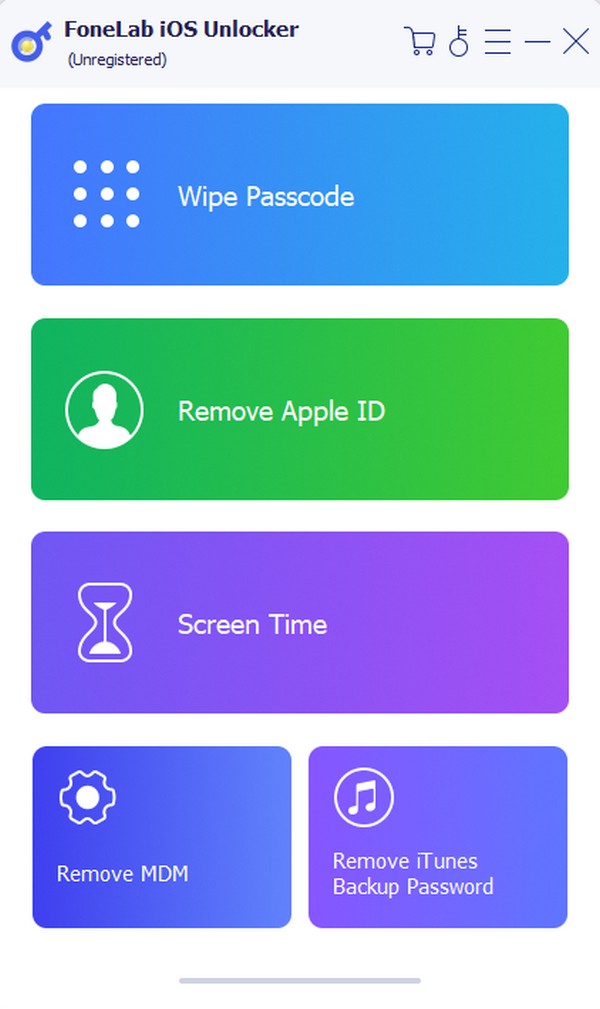
Βήμα 3Βεβαιωθείτε ότι είστε Βρείτε το iPhone μου είναι απενεργοποιημένο και, στη συνέχεια, χρησιμοποιήστε το Κωδικός πρόσβασης περιορισμών στην παρακάτω οθόνη για να αφαιρέσετε τον κωδικό πρόσβασης στο iPhone σας.
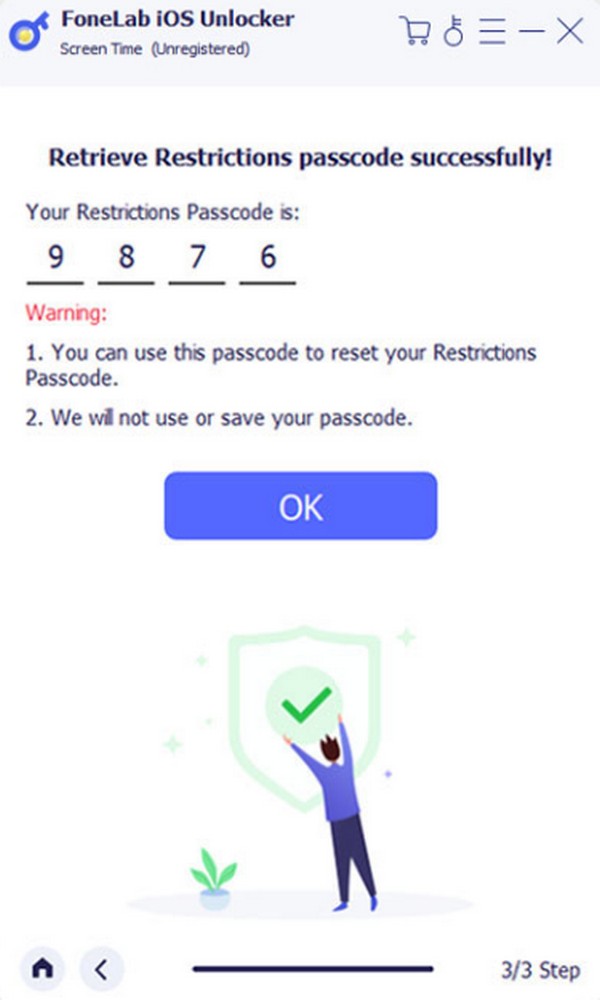
Το FoneLab σας βοηθά να ξεκλειδώσετε την οθόνη του iPhone, καταργεί το Apple ID ή τον κωδικό πρόσβασής του, Κατάργηση του χρόνου οθόνης ή του κωδικού πρόσβασης περιορισμού σε δευτερόλεπτα.
- Σας βοηθά να ξεκλειδώσετε την οθόνη του iPhone.
- Καταργεί το Apple ID ή τον κωδικό πρόσβασής του.
- Καταργήστε τον χρόνο οθόνης ή τον κωδικό πρόσβασης περιορισμού σε δευτερόλεπτα.
Μέρος 5. Συχνές ερωτήσεις σχετικά με τον τρόπο κλειδώματος εφαρμογών στο iPhone με κωδικό πρόσβασης
Ερώτηση 1. Μπορώ να αποκρύψω εφαρμογές στο iPhone μου;
Ναι μπορείς. Εκτός από το κλείδωμα των εφαρμογών με κωδικό πρόσβασης, η απόκρυψή τους αποτρέπει τη μη εξουσιοδοτημένη πρόσβαση. Απλώς πατήστε παρατεταμένα τις εφαρμογές που σκοπεύετε να αποκρύψετε και, στη συνέχεια, επιλέξτε την κατάργησή τους από την Αρχική οθόνη. Τότε δεν θα είναι ορατό σε κανέναν που δανείζεται το iPhone σας.
Ερώτηση 2. Μπορείτε να κλειδώσετε τις φωτογραφίες σε ένα iPhone;
Ναι μπορείς. Κλείδωμα φωτογραφιών σε iPhone είναι δυνατή μέσω της εφαρμογής Σημειώσεις. Εάν τοποθετήσετε την εικόνα σε μια σημείωση, μπορείτε να κλειδώσετε τη σημείωση με κωδικό πρόσβασης, κλειδώνοντας επίσης τη φωτογραφία.
Το FoneLab σας βοηθά να ξεκλειδώσετε την οθόνη του iPhone, καταργεί το Apple ID ή τον κωδικό πρόσβασής του, Κατάργηση του χρόνου οθόνης ή του κωδικού πρόσβασης περιορισμού σε δευτερόλεπτα.
- Σας βοηθά να ξεκλειδώσετε την οθόνη του iPhone.
- Καταργεί το Apple ID ή τον κωδικό πρόσβασής του.
- Καταργήστε τον χρόνο οθόνης ή τον κωδικό πρόσβασης περιορισμού σε δευτερόλεπτα.
Ευχαριστούμε που δοκιμάσατε τις προτεινόμενες τεχνικές μας σε αυτό το άρθρο. Εγγυόμαστε ένα υψηλό ποσοστό επιτυχίας, καθώς κάθε μέρος αυτής της ανάρτησης έχει ερευνηθεί και αποδειχθεί διεξοδικά.
